엑셀 일치하지 않는 수식 오류 메시지 해결 방법
엑셀 수식에 별다른 오류가 없음에도 "이 셀의 수식은 스프레드 시트 영역의 수식과 일치하지 않습니다."라는 메시지의 일치하지 않는 수식 오류가 발생하는 경우가 있다.
해당 오류는 수식 자체에 문제가 있을때 발생한다기보다는 같은 수식이 연속으로 있을 때 특정한 셀의 수식이 다른 경우에 발생한다고 보면 된다.
일치하지 않는 수식 오류 해결 하기
1. 오류 확인 하기.
연속으로 같은 수식이 있는 셀 중간에 다른 수식이 있는 셀이 있다면 해당 셀을 오류로 표시한다.
예를 들어 C2, C3, C5, C6, C7, C8 셀은 =SUM() 수식을 사용하지만 중간에 있는 C4 셀만 =PRODUCT() 수식을 사용했다면 C4 셀을 오류로 표시한다는 것이다.
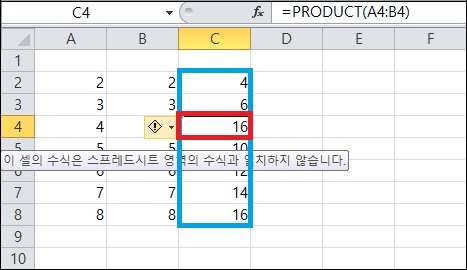
때문에 작성자가 의도하여 수식을 다르게 넣은것이라면 신경 쓰지 않아도 되며 그래도 혹시나 다른 오류가 있는지 확인하고자 한다면 오류가 발생한 셀의 수식을 복사하여 적당한 빈 공간의 붙여 넣어 보고 오류가 발생하는지 확인해 보면 된다.
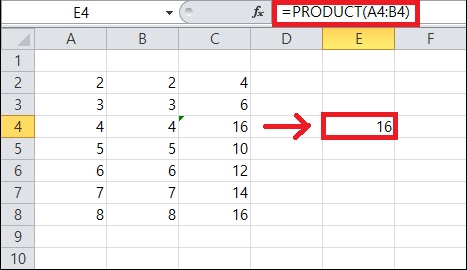
2. 오류 메시지 없애기.
수식에 오류가 없다는 것을 확인했다면 오류 메시지가 나오지 않도록 설정 하면 되는데 방법은 두 가지가 있다.
(오류 메시지가 신경 쓰이지 않는다면 그대로 나둬도 무방하다.)
2-1. 오류 무시하기.
작성자가 의도하여 수식을 변경한 것이라면 그냥 오류를 무시를 선택하여 메시지를 없애면 된다.
오류가 발생한 셀을 선택하고 옆의 느낌표의 [▼]를 클릭하여 메뉴를 열고 [오류 무시]를 클릭하면 오류 메시지가 사라진다.
참고로 오류가 발생한 셀이 많이 있다면 드래그로 선택한 뒤 오류 무시를 클릭하면 된다.
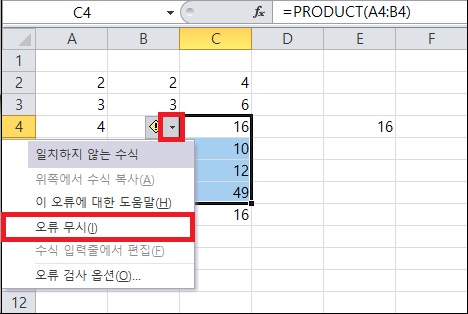
2-2. 오류 검사 옵션 변경.
해당 오류 메시지 자체를 표시하고 싶지 않다면 오류 검사 옵션을 변경하면 된다.
오류가 발생한 셀을 선택하고 옆의 느낌표의 [▼]를 클릭하여 메뉴를 열고 [오류 검사 옵션]을 클릭.
(혹은 상단 메뉴에서 [파일 -> 옵션 -> 수식] 순으로 이동.)
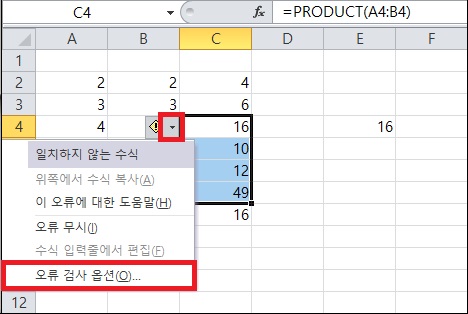
오류 검사 규칙 부분에서 [한 영역에서 다른 수식이 사용된 셀 표시]의 체크를 해제하면 된다.
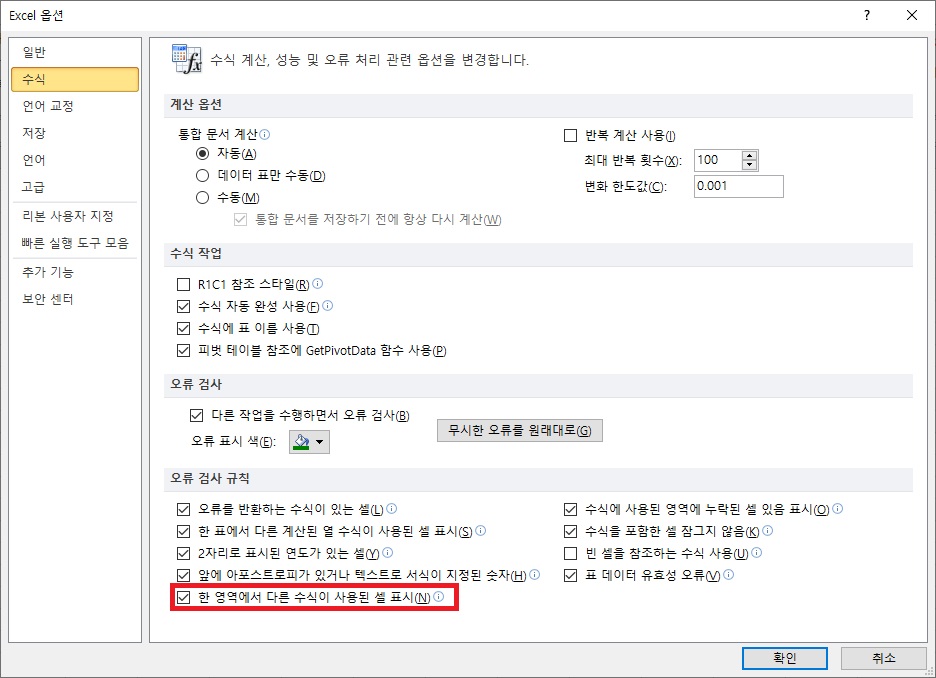
그 외 내용
엑셀 작업은 보통 연속된 셀을 드래그 하여 수식을 한 번에 입력하는 경우가 많다 보니 연속된 셀에 입력한 수식 중 다른 게 있다면 확인차 오류로 표시된다고 보면 된다.
때문에 메시지를 없애고자 한다면 오류 검사 옵션을 변경하기 보다는 수식을 확인해 보고 오류 무시를 하는 것이 좋지 않을까 한다.